Tabela e përmbajtjes
Është mjaft e lehtë të shndërrohet numri në përqindje në Microsoft Excel . Teknikisht Excel do të konvertojë çdo të dhënë hyrëse në një përqindje duke e shumëzuar me 100 dhe duke shtuar një simbol përqindje (%) në të djathtë nëse zgjedh të zgjedhësh formatimin e përqindjes. Por ju gjithashtu mund të konvertoni një numër drejtpërdrejt në një vlerë përqindjeje pa e lënë atë të shumëzohet me 100 në Excel. Këtu janë disa të dobishme & metodat bazë Unë jam përpjekur t'i ilustroj se si mund t'i bëni të dyja.
Shkarkoni Librin e Punës Praktike
Mund ta shkarkoni këtu fletën e punës për të praktikuar, të cilën e kemi përdorur për të përgatitur këtë artikull.
Konvertimi i numrit në përqindje.xlsx
3 Metodat e përshtatshme për të kthyer numrin në përqindje në Excel
Në këtë seksion të artikullit, ne do mësoni 3 metodat e përshtatshme për konvertimin e numrit në përqindje në Excel .
Për të mos përmendur që ne kemi përdorur versionin Microsoft Excel 365 për këtë artikull, ju mund të përdorni çdo version tjetër sipas komoditetit tuaj.
1. Përdorimi i butonit të stilit të përqindjes nga Number Group
Supozoni se një kompani biznesi ka vendosur të përcaktojë Përqindjen e fitimit për 12 muaj në një vit të caktuar. Ata kanë llogaritur shumën e fitimeve që i nënshtrohen çmimeve të kostos të cilat shfaqen si dhjetore në kolonën me emrin Përqindja e fitimit . Tani, ne do t'i konvertojmë këto të dhëna në përqindje. Le tëndiqni hapat e përshkruar më poshtë për ta bërë këtë.
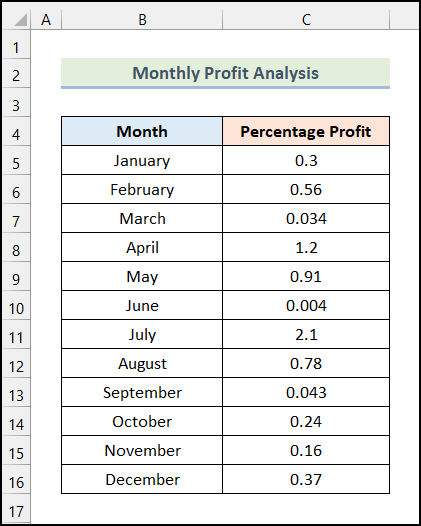
Hapat:
- Së pari, zgjidhni të gjitha qelizat që përmbajnë numrat dhjetorë dhe numrat në kolonën Përqindja e fitimit .
- Pas kësaj, nën skedën Home , kliko % (Stili i përqindjes) nga grupi i komandave Numri .
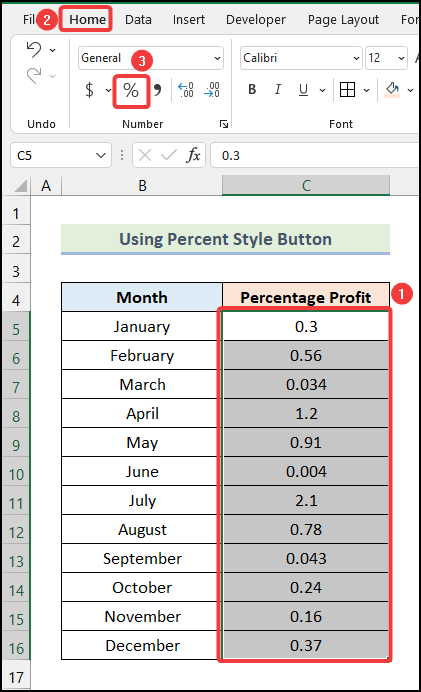
Ja ku do! Sapo i keni konvertuar të gjitha numrat dhjetorë në përqindje menjëherë, siç tregohet në foton më poshtë.
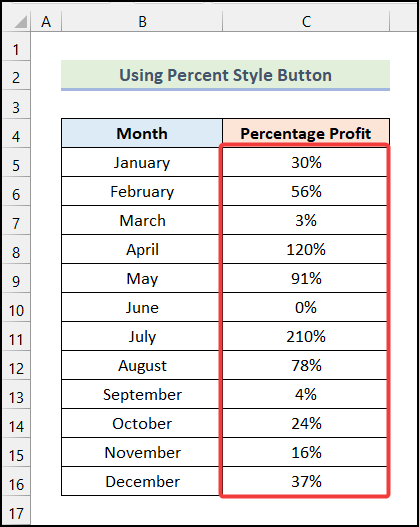
Lexo më shumë: Si të tregosh përqindjen Ndryshimi në grafikun e Excel (2 mënyra)
2. Përdorimi i opsionit të formatit të numrave të personalizuar
Tani le të supozojmë se kompania tashmë ka llogaritur vlerat e saj të përqindjes dhe tani ata thjesht duan të shtojnë Përqindja Simbolet krahas të gjitha vlerave pa ndryshuar të dhënat. Pra, këtu është grupi i të dhënave që ka vlerat e përqindjes. Le të përdorim hapat e përmendur në seksionin vijues.
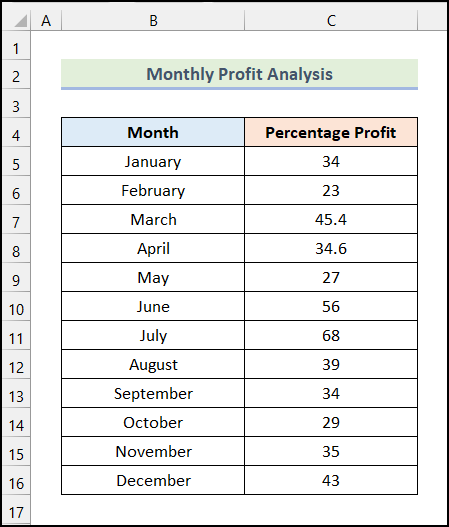
Hapat:
- Ashtu si metoda e mëparshme, zgjidhni të gjitha fillimisht qelizat e kolonës Percentage Profit .
- Pas kësaj, nën skedën Home dhe nga grupi Numër e komandave, klikoni në Opsioni Formati i numrit .
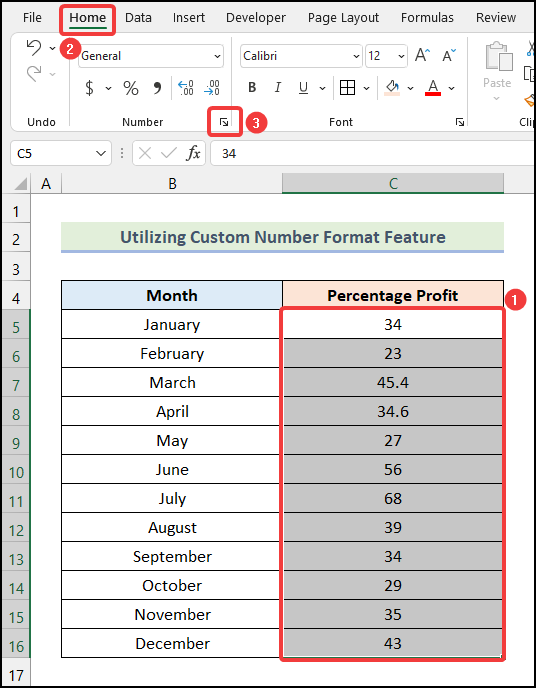
Si rezultat, do të shfaqet një skedë e re me emrin Formatoni qelizat .
- Tani, zgjidhni Formatimin e personalizuar nga skeda Numri .
- Më pas, klikoni në opsionin Të përgjithshme brenda Shkruaj kutia.
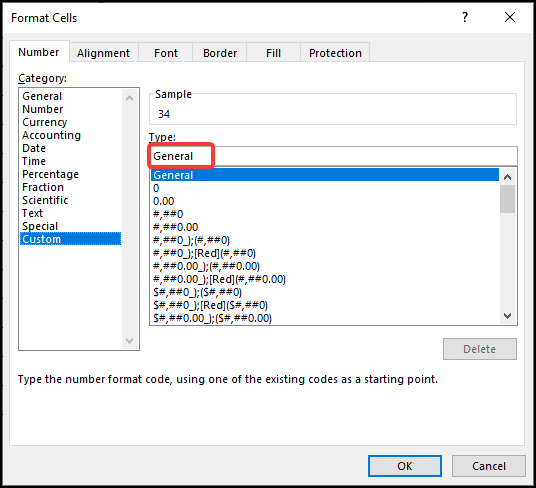
Shënim: Gjithashtu, mund të shtypni CTRL + 1 për të hapur kutinë e dialogut Formati qelizat .
- Pas kësaj, shkruani kodin e formatit në vijim në Shkruani fushën .
0\%
- Tani, klikoni në OK .
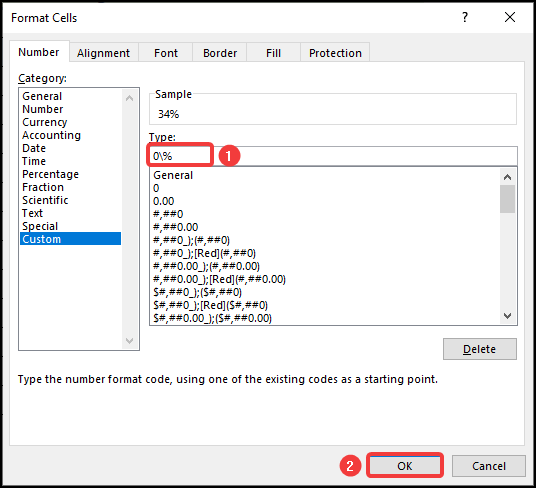
Rrjedhimisht, do t'i merrni të gjitha vlerat në formatin e përqindjes menjëherë, siç tregohet në foton e mëposhtme.

Nëse dëshironi të shtoni vende dhjetore atëherë ndiqni procedurën e përshkruar më poshtë.
- Së pari, zgjidhni qelizat e Përqindjes së Fitimit kolona dhe shkoni te skeda Home nga Ribbon .
- Më pas, klikoni në opsionin Formati i numrit nga Numri grupi.
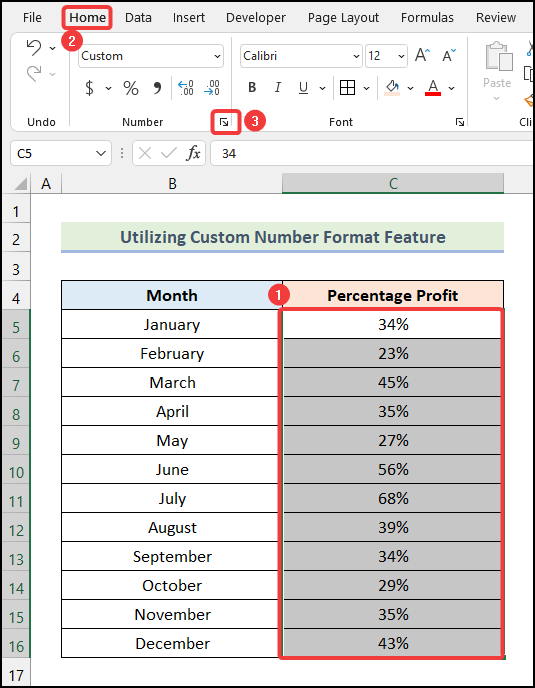
- Tani, zëvendësoni 0\% me 0.00\% nëse dëshironi të shtoni 2 shifra dhjetore .
- Më në fund, klikoni OK ose shtypni ENTER dhe keni mbaruar.
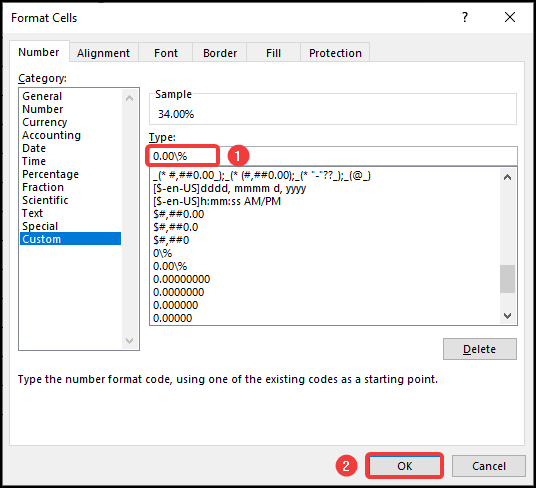
Tani i keni të gjitha vlerat e përqindjes me 2 vende dhjetore .
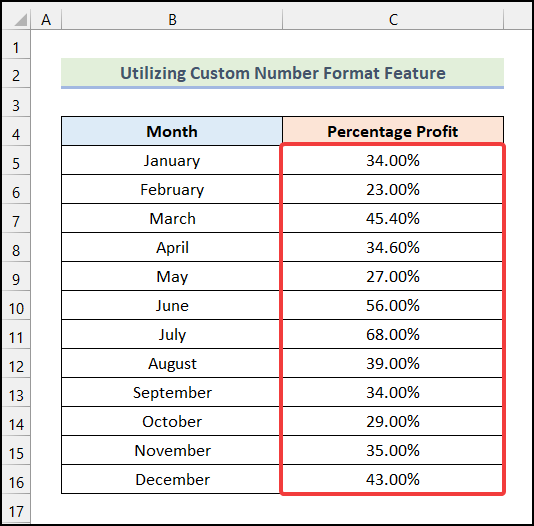
Lexo më shumë: Si të përdoret kodi i formatit të numrave në Excel (13 mënyra)
3. Konvertimi i një fraksioni ose numri që rezulton në përqindje në Excel
Tani kemi një fletë të dhënash që përmban Çmimet e kostos & Çmimet e shitjes gjatë një viti për një kompani biznesi dhe ne duhet të gjejmë Përqindjen e fitimeve duke konvertuar vlerat e llogaritura të fitimit në përqindje. Le të ndjekimudhëzimet e përshkruara më poshtë për ta bërë këtë.
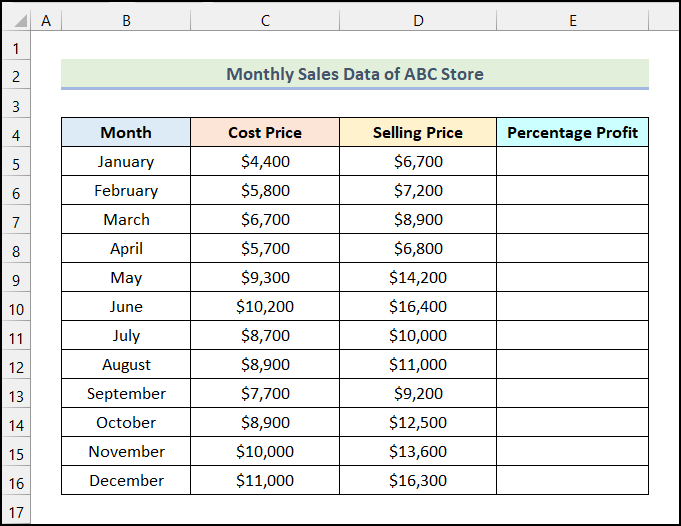
Hapat:
- Së pari, përdorni formulën e mëposhtme në qelizën E5 .
=(D5-C5)/D5 Këtu, qeliza D5 i referohet qelizës së Shitjes Kolona Çmimi dhe qeliza C5 tregon qelizën e kolonës Çmimi i kostos .
- Pas kësaj, shtypni ENTER .
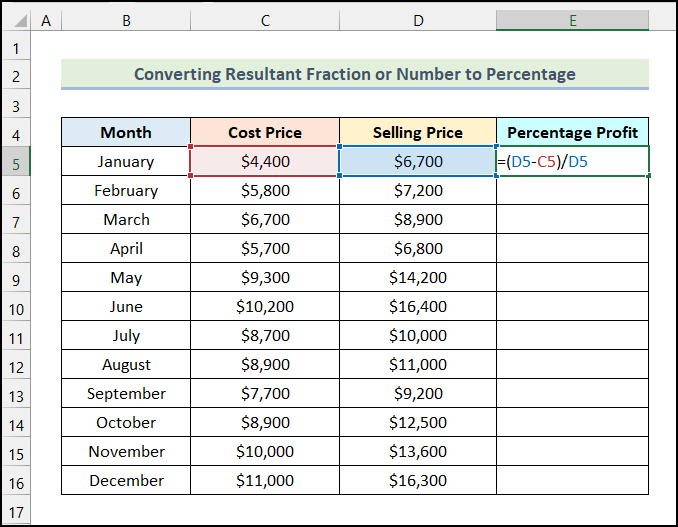
Si rezultat, do të keni daljen e mëposhtme në fletën tuaj të punës.
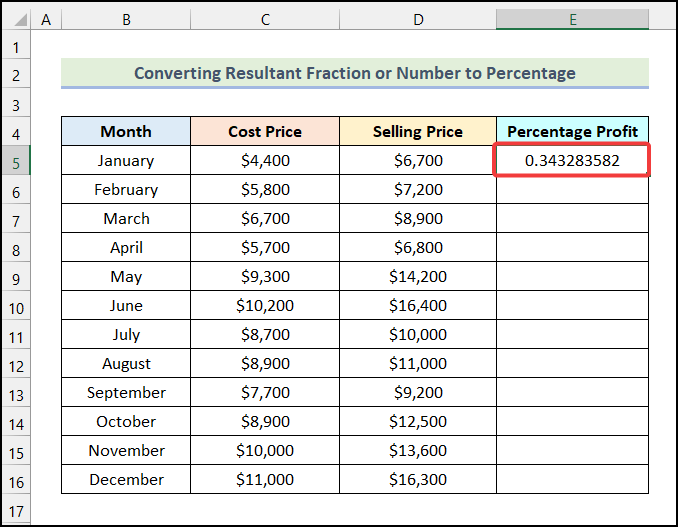
- Tani, ndiqni hapat e përmendur në metodën e dytë për të marrë daljen e mëposhtme në qelizën E5 .
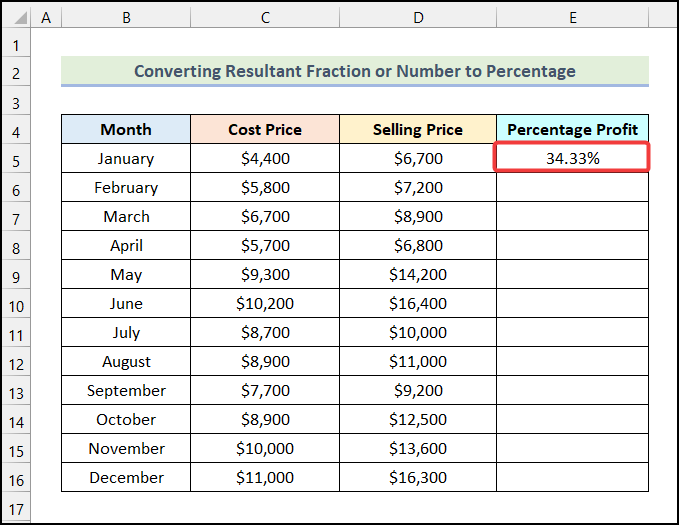
- Tani, në qelizën E5 , drejtojeni kursorin e miut në këndin e poshtëm djathtas & aty do të gjeni një ikonë '+' e cila njihet si Plotësoni dorezën .
- Pas kësaj, zgjidhni ikonën Plotësoni dorezën & ; tërhiqeni atë në qelizën E16 .
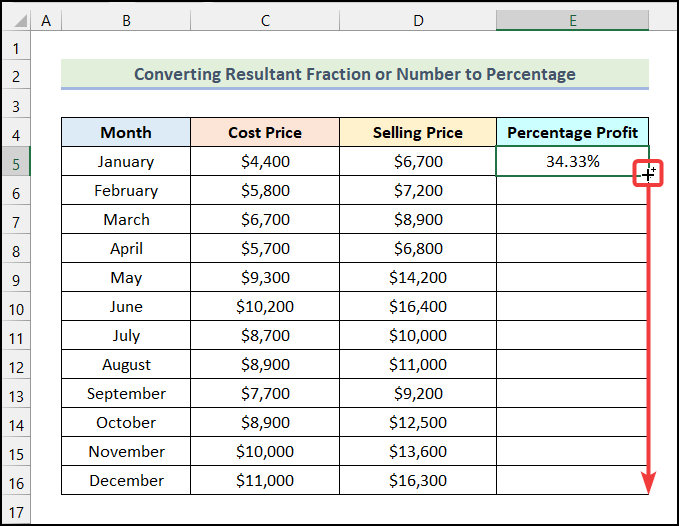
- Më në fund, lëshoni butonin e miut & i gjithë Përqindja e fitimeve për të gjithë muajt në vitin specifik do të shfaqet menjëherë.
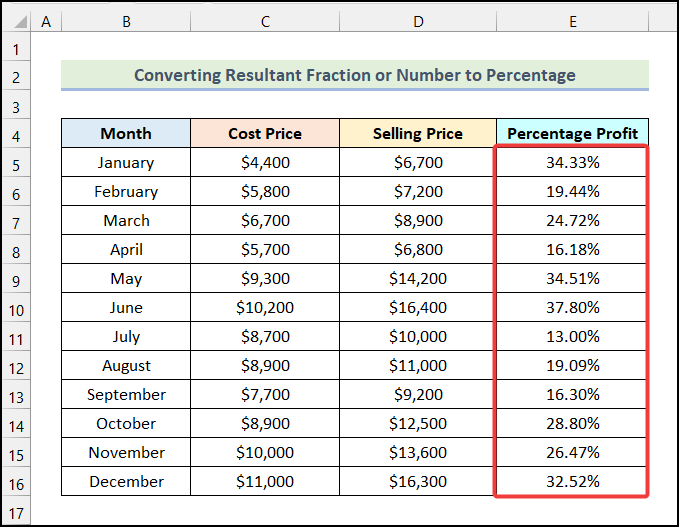
Lexo më shumë: Si të shtoni përqindje te numrat në Excel (4 mënyra të thjeshta)
Lexime të ngjashme
- Si të shfaqni përqindjen në grafikun e byrekëve të Excel (3 mënyra)
- Shfaqni përqindjen në një grafik Excel (3 metoda)
- Si të bëni grafiku i shiritit të përqindjes në Excel (5 metoda)
- Konvertoni përqindjen në pikat bazë në Excel (Llogaritja e pikës bazë)
- Si të përdorni formatin e numrit të telefonit në Excel (8 shembuj)
Si të konvertoni numrin në përqindje në tabelën kryesore të Excel
Ndërsa punojmë në Excel, shpesh hasim Tabela Pivot . Në tabela kryesore , shpesh na duhet të konvertojmë numrat në formatin e përqindjes. Në këtë pjesë të artikullit, ne do të mësojmë se si mund të të konvertojmë numrin në përqindje në tabelën kryesore të Excel .
Le të themi se kemi të dhënat Analiza vjetore e fitimit të një kompanie biznesi si të dhënat tona. Në grupin e të dhënave, ne kemi Përqindja e fitimit për çdo muaj në lidhje me fitimin total vjetor të kompanisë. Synimi ynë është që të konvertojmë numrat në kolonën Fitimi në përqindje në formatin e përqindjes.
Le të ndjekim hapat e përmendur më poshtë për ta bërë këtë.
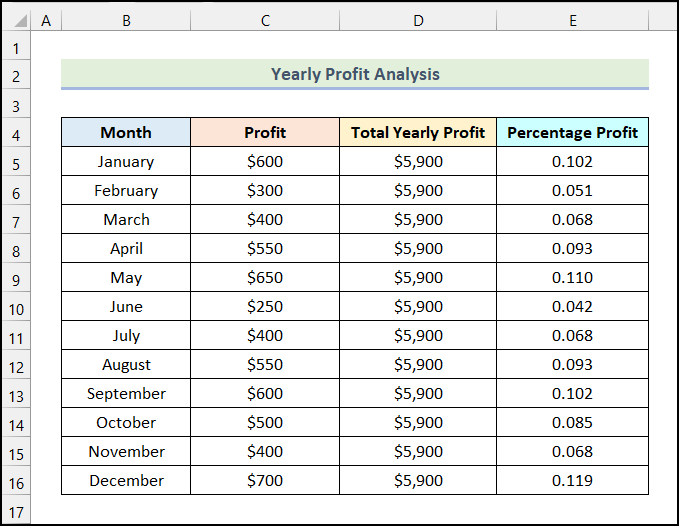
Hapat:
- Së pari, zgjidhni grupin e të dhënave dhe shkoni te skeda Fut nga Ribbon .
- Pas kësaj, zgjidhni opsionin Tabela Pivot nga grupi Tabela .
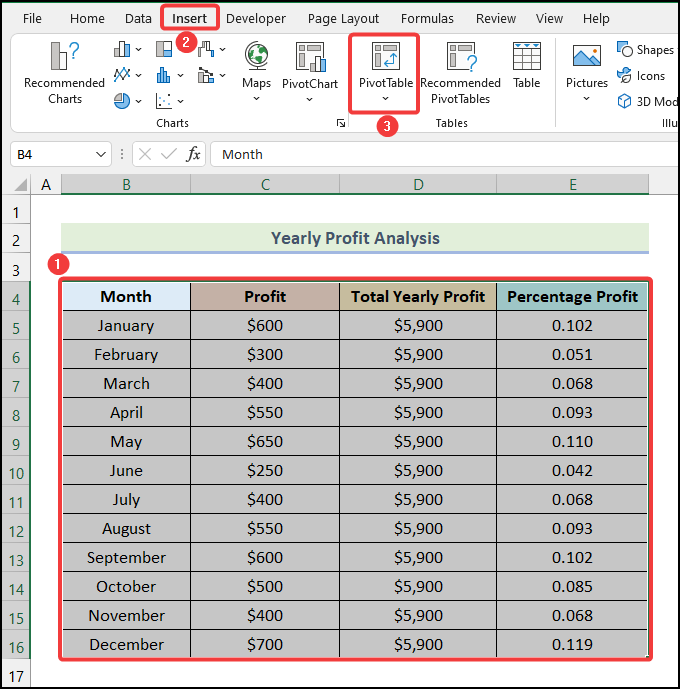
- Më pas, zgjidhni opsionin Fleta e re e punës nga kutia e dialogut me emrin Tabela kryesore nga tabela ose diapazoni .
- Më pas, klikoni OK .
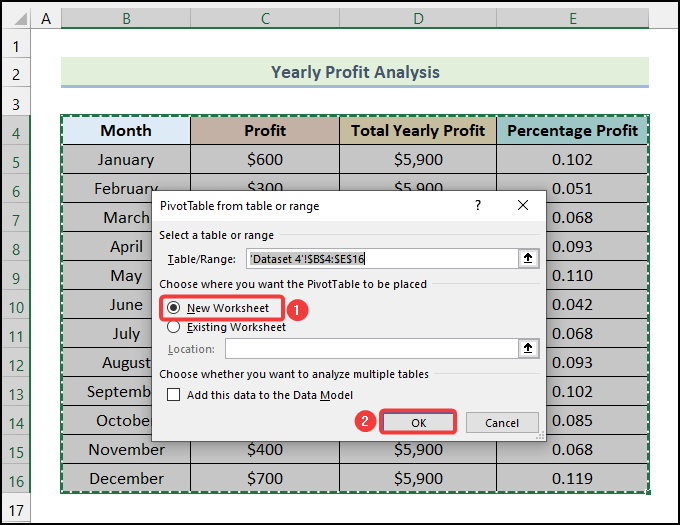
Si rezultat, kutia e dialogut Fushat e tabelës kryesore do të jetë e disponueshme në fletën tuaj të punës siç tregohet në imazhin e mëposhtëm.
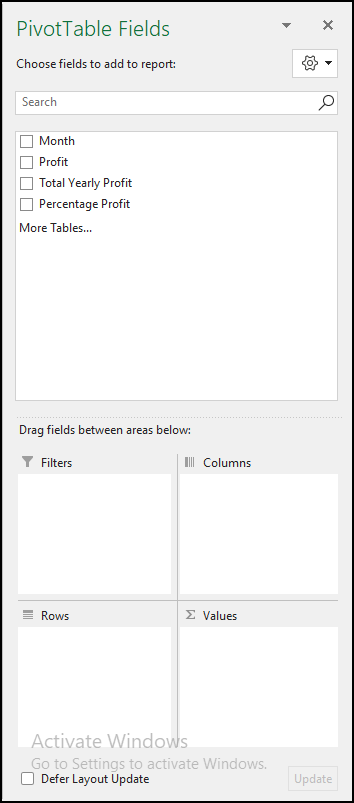
- Tani, zgjidhni opsionin Muaji dhe tërhiqeni në rreshtat seksioni.
- Në mënyrë të ngjashme, zgjidhni opsionin Përqindja e fitimit dhe tërhiqeni atë në seksionin Vlerat .
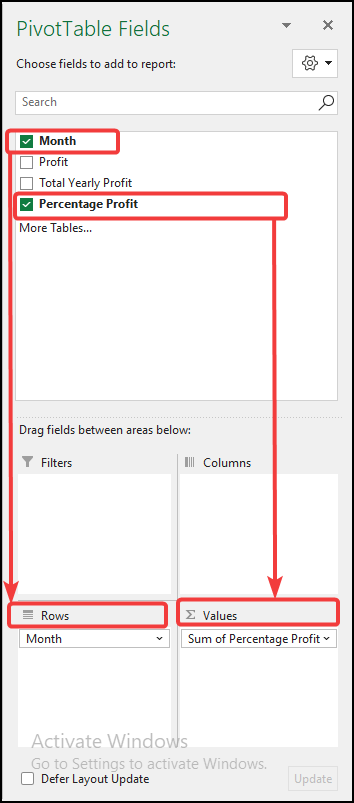
Rrjedhimisht, do të keni rezultatet e mëposhtme në fletën tuaj të punës.
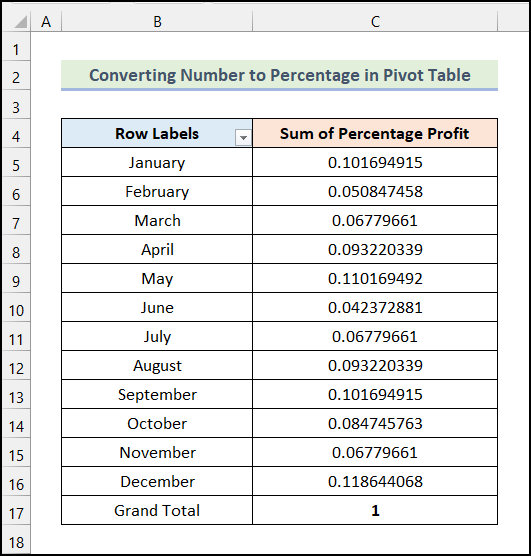
- Pas kësaj, kliko me të djathtën në qelizën C4 dhe klikoni në opsionin Cilësimet e fushës së vlerës .
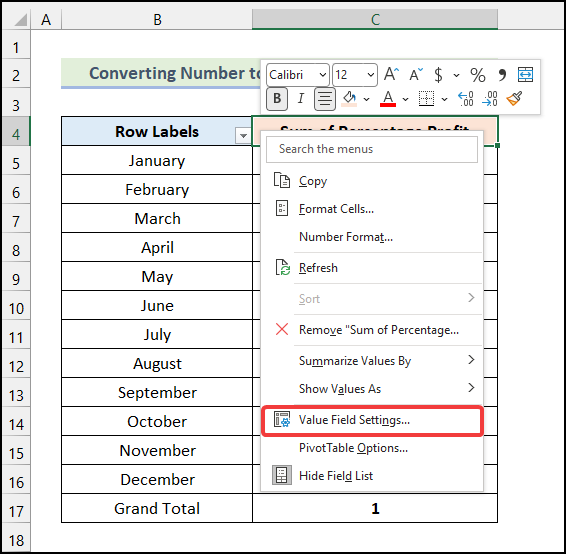
- Tani, në Cilësimet e fushës së vlerës kutia e dialogut, shko te skeda Trego vlerat si .
- Më pas, kliko në ikonën rënëse.
- Më pas, zgjidh % e totalit të kolonës Opsioni nga menyja rënëse.
- Më në fund, klikoni në OK .
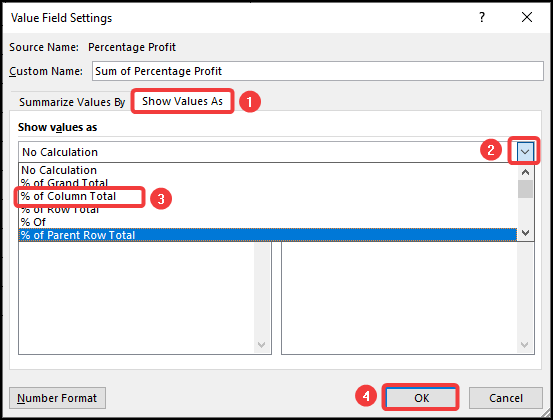
Rrjedhimisht, ju do të i ktheni numrat në përqindje në Excel PivotTable siç tregohet në imazhin më poshtë.
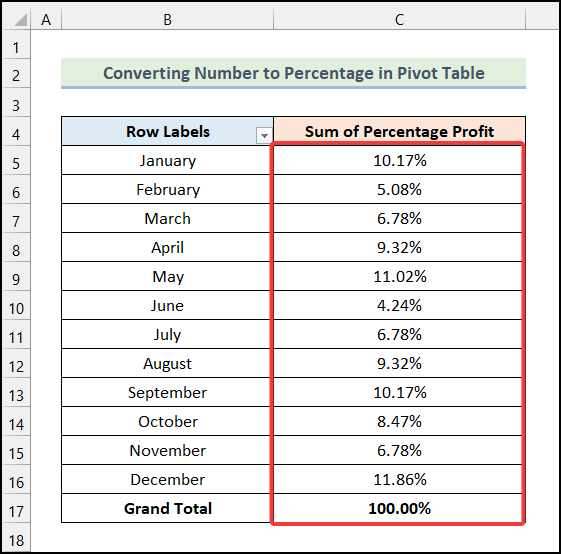
Si të konvertohet numri në përqindje në grafikët e Excel
Në Excel, ne mund t'i konvertojmë numrat në boshtin e grafikut në formatin e përqindjes duke ndjekur disa hapa të thjeshtë. Këtu do të mësojmë këto hapa të thjeshtë për konvertimin e numrit në përqindje në grafikët e Excel . Le të ndjekim udhëzimet e përshkruara më poshtë për ta bërë këtë.
Hapat:
- Së pari, zgjidhni grupin e të dhënave dhe shkoni te skeda Fut nga Ribbon .
- Pas kësaj, zgjidhni opsionin Fut kolonën ose grafikun me shirita nga grupi Grafikët .
- Më pas , zgjidhni opsionin Columned Clustered nga drop-down.
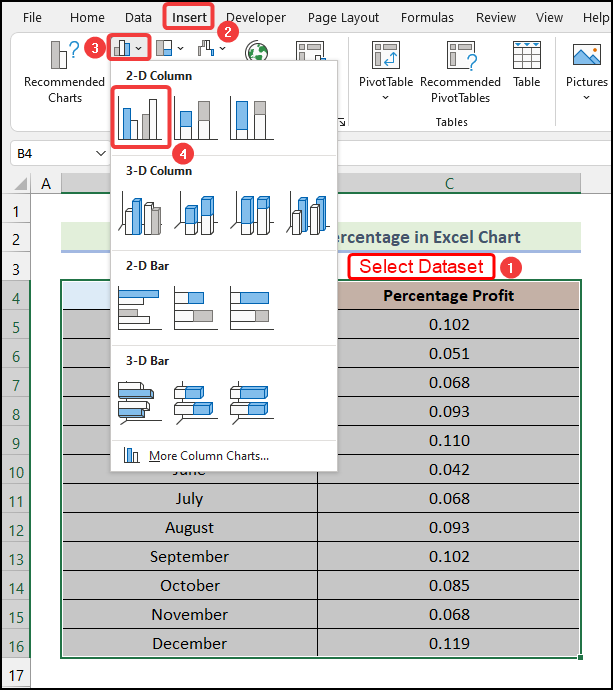
Si rezultat, ju do tëkeni grafikun e mëposhtëm në fletën tuaj të punës.
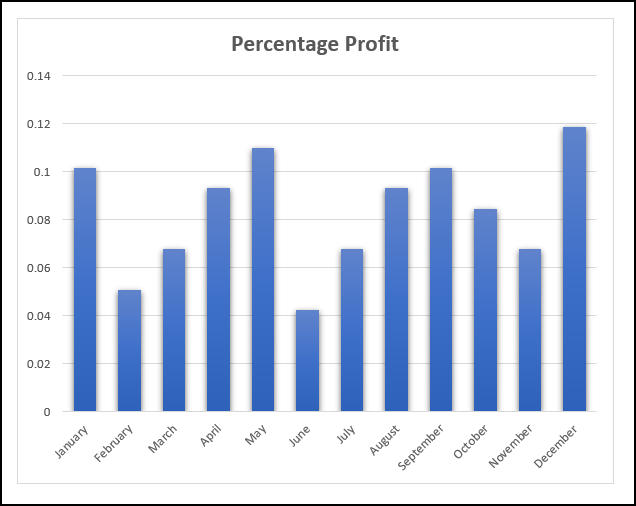
- Tani, klikoni dy herë në boshtin vertikal të grafikut siç është shënuar në imazhin e mëposhtëm .
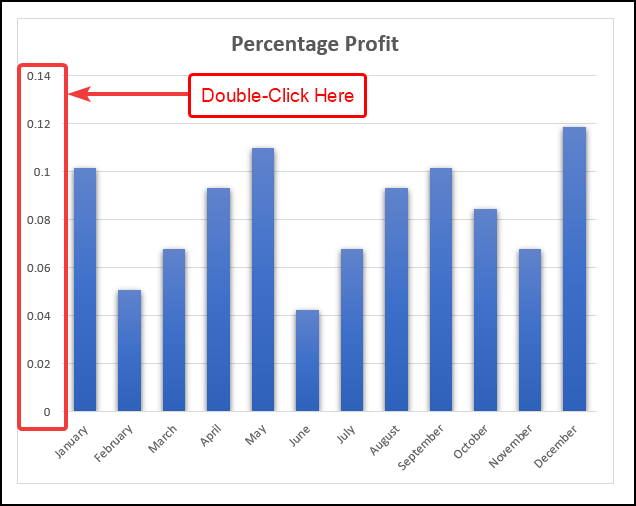
Si rezultat, kutia e dialogut Format Boshti do të jetë e disponueshme në fletën tuaj të punës.
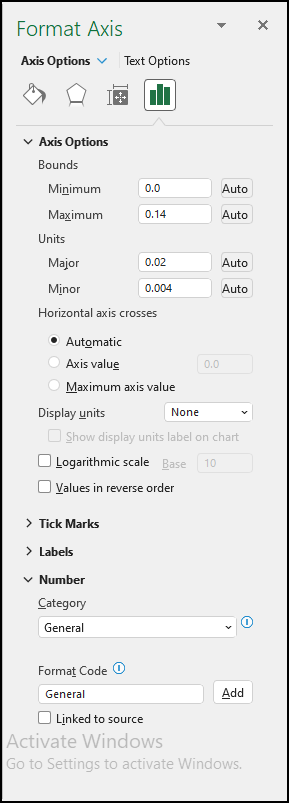
- Pas kësaj, në kutinë e dialogut Formati Boshtin , klikoni në ikonën rënëse nën fushën Kategoria në Numri seksioni.
- Më pas, zgjidhni opsionin Përqindja nga menyja rënëse.
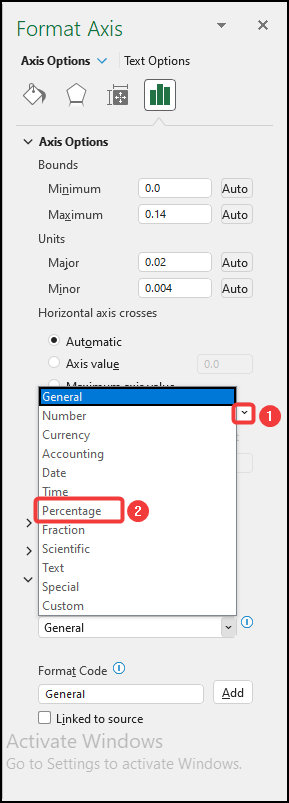
Urime! Ju keni konvertuar me sukses numrin në përqindje në një grafik Excel. Është kaq e thjeshtë!
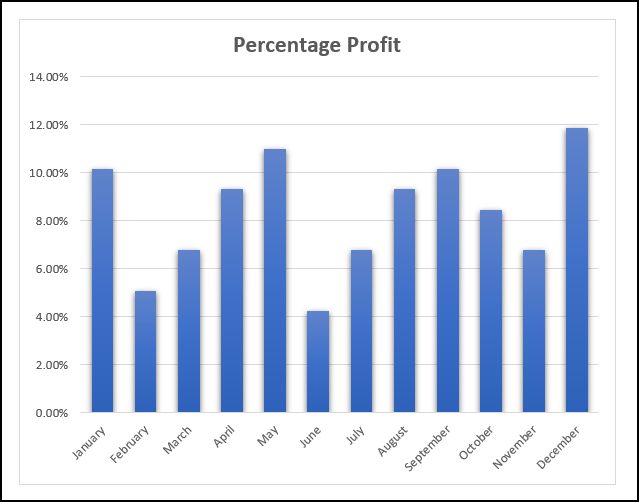
Seksioni i praktikës
Në Libri i punës në Excel , ne kemi ofruar një Seksion praktike në anën e djathtë të fletës së punës. Ju lutemi praktikoni vetë.
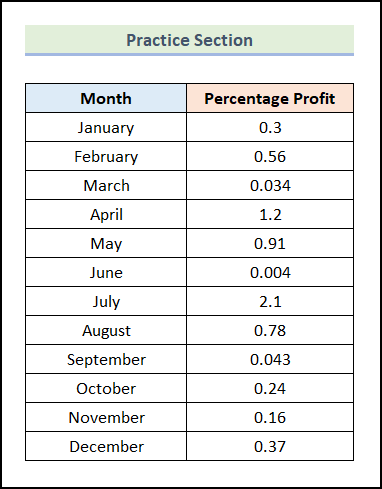
Përfundim
Pra, këto janë më të zakonshmet & metoda efektive që mund të përdorni në çdo kohë gjatë punës me fletën e të dhënave të Excel-it për të llogaritur vlerat e përqindjes ose për të kthyer çdo lloj numri në përqindje. Nëse keni ndonjë pyetje, sugjerim ose koment në lidhje me këtë artikull, mund të komentoni më poshtë. Ju gjithashtu mund t'i hidhni një sy artikujve tanë të tjerë të dobishëm mbi funksionet e Excel & formulat në faqen tonë të internetit ExcelWIKI .

